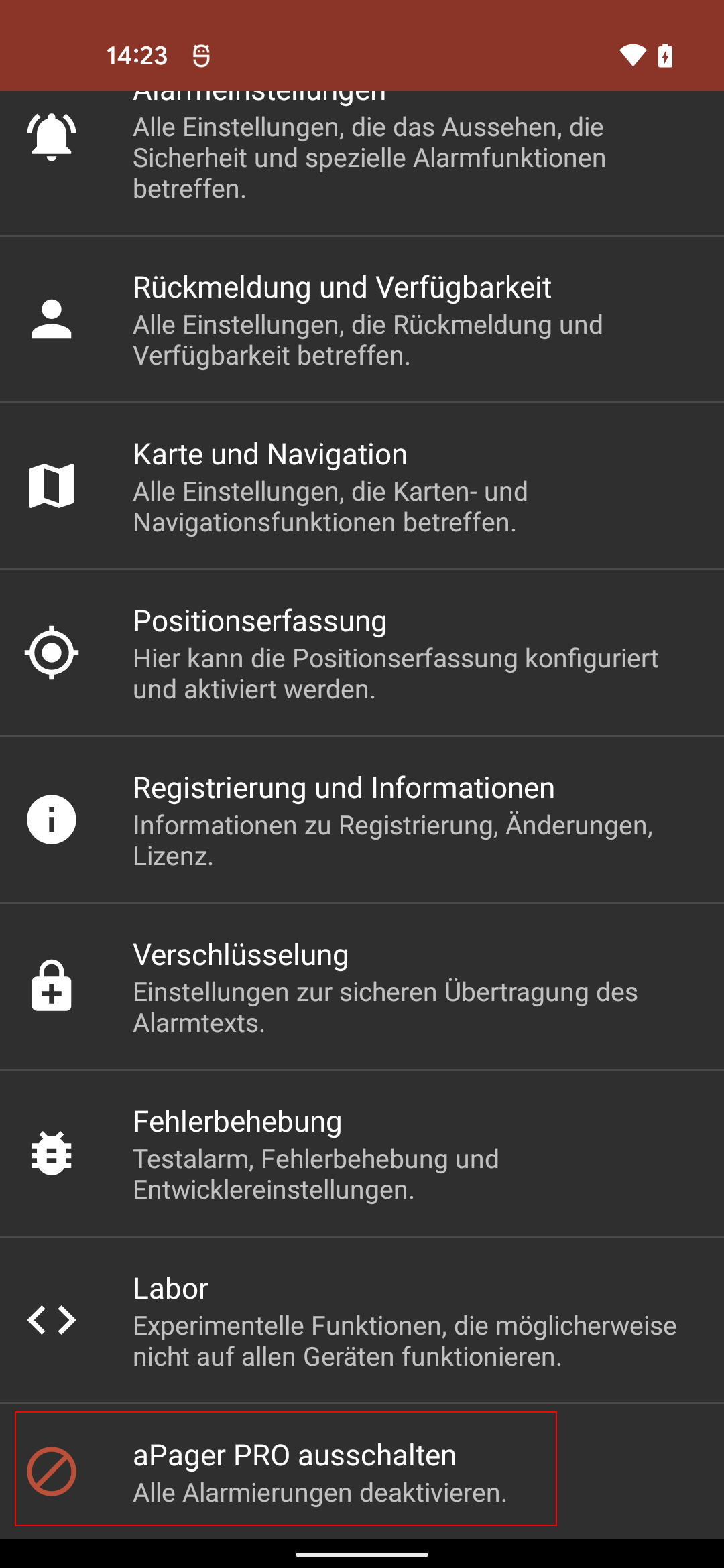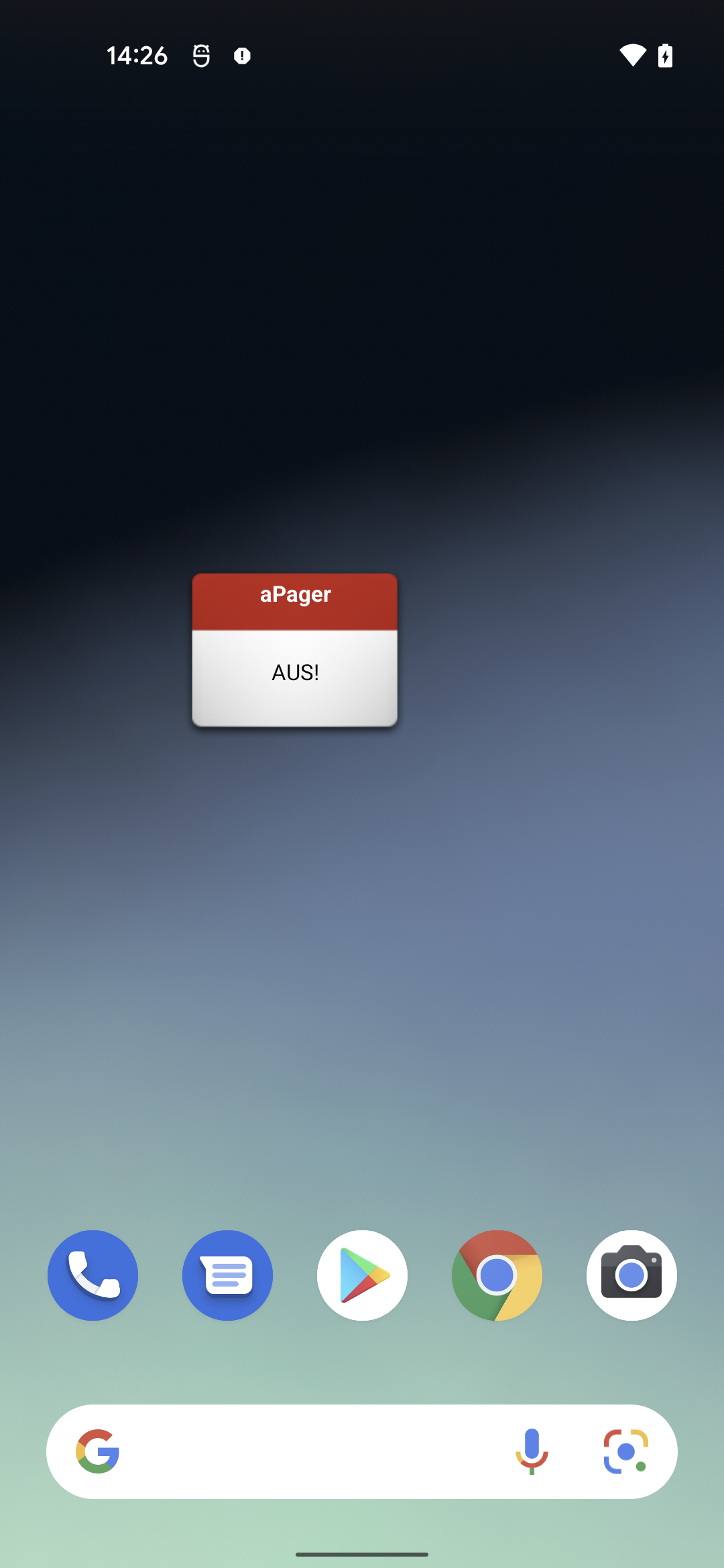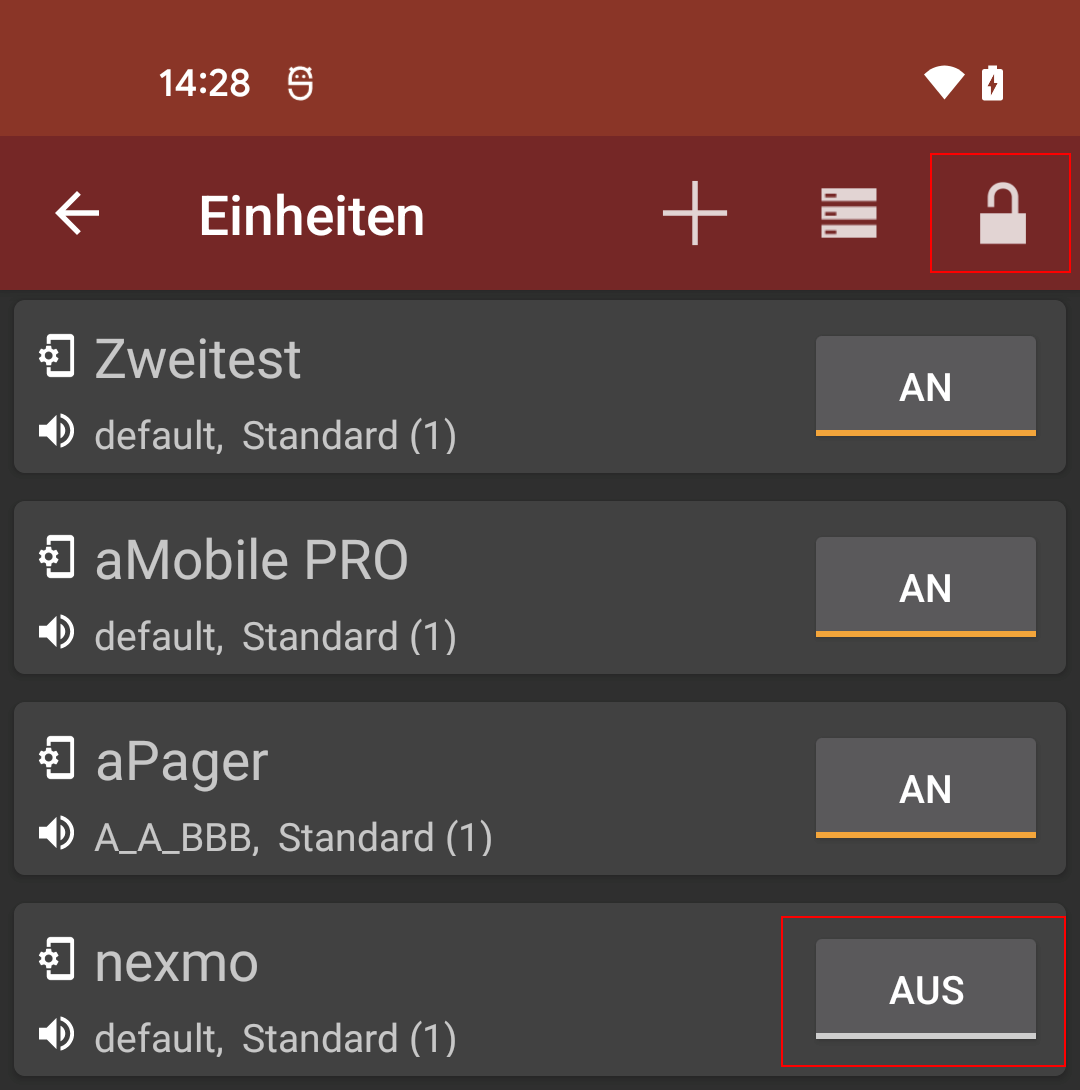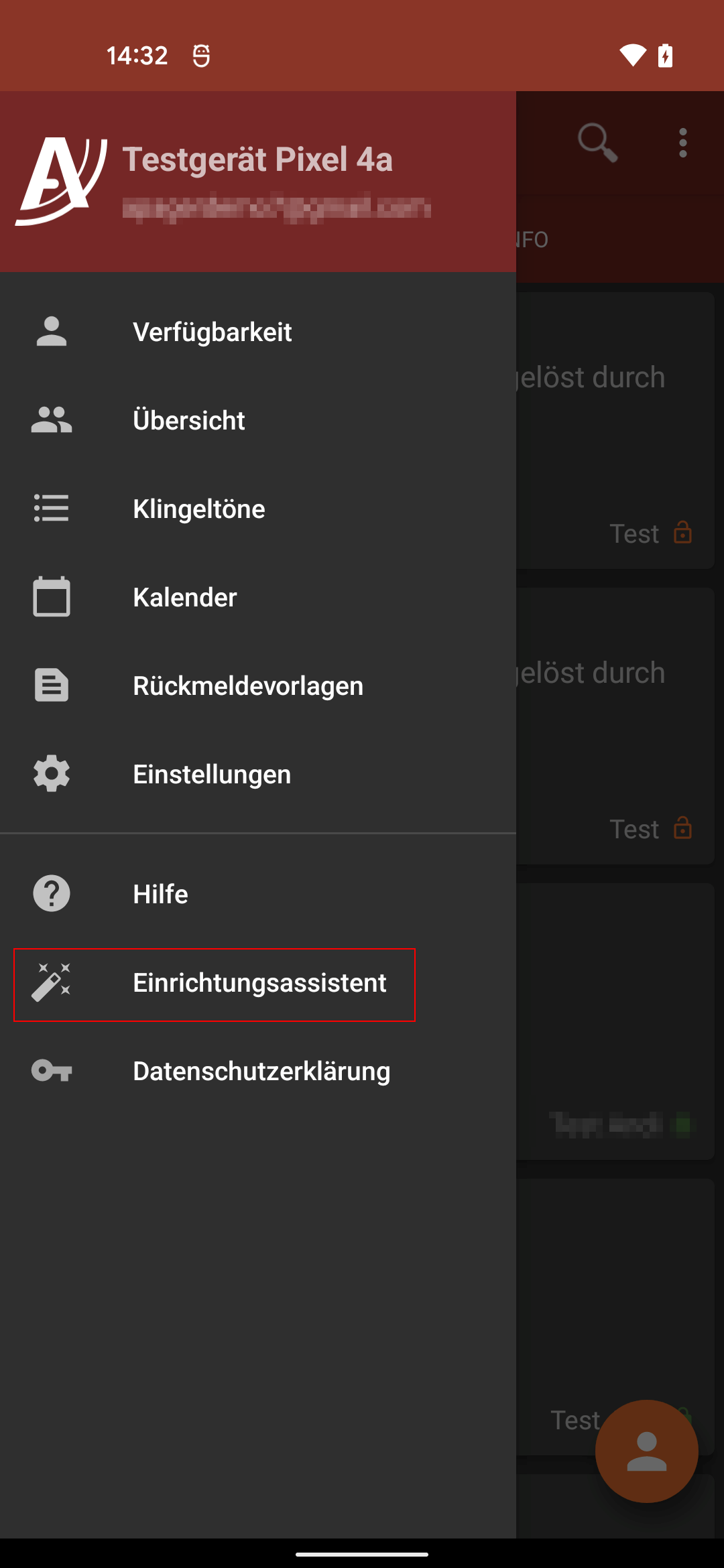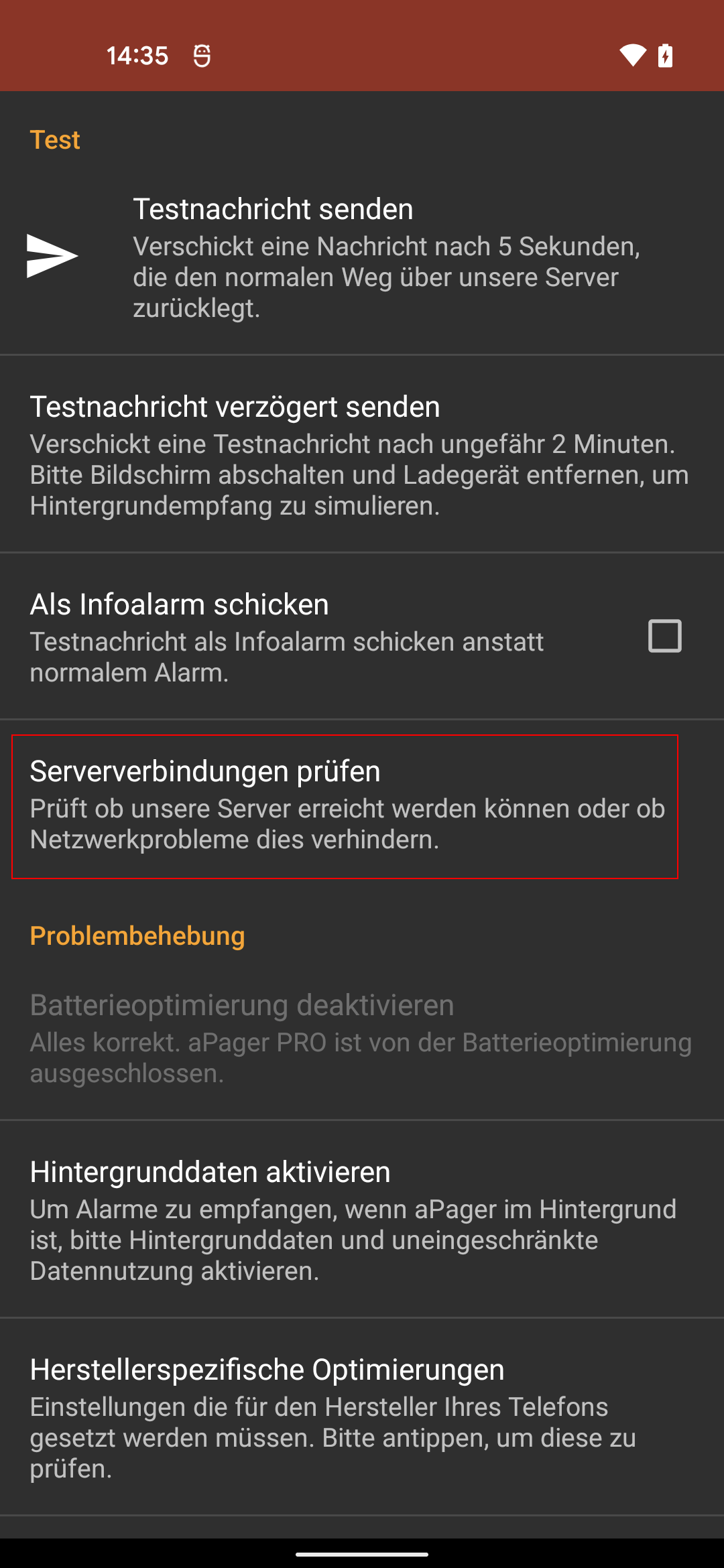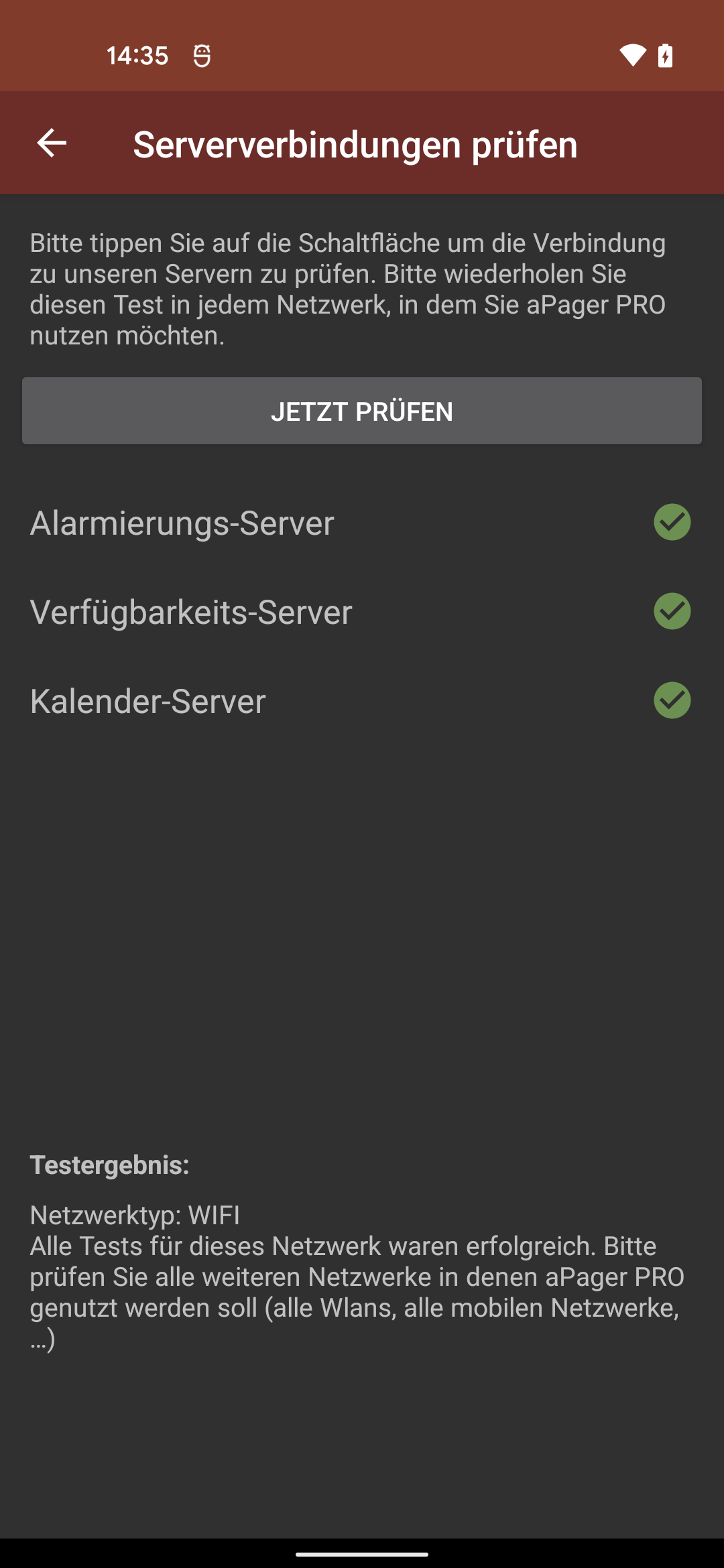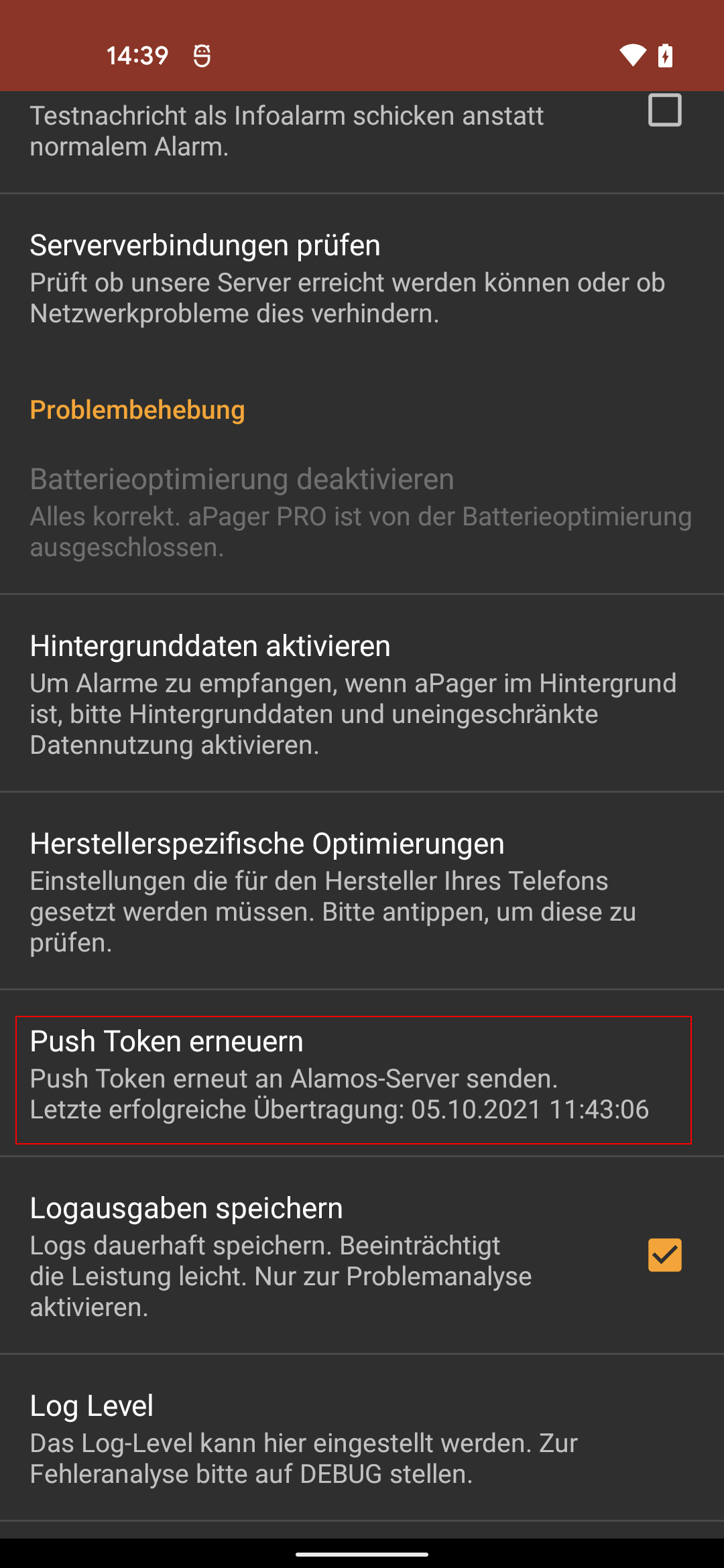| Inhalt |
|---|
Wenn Sie keine Push-Nachrichten erhalten, so kann dies mehrere Ursachen haben. Nachfolgend finden Sie eine Übersicht möglicher Ursachen und passende Lösungsansätze.
Mögliche Ursachen
Der Alarmempfang wurde für die Verfügbarkeit “nicht verfügbar” deaktiviert und Sie sind derzeit “nicht verfügbar”
Bitte prüfen Sie, ob Sie unbeabsichtigt auf “nicht verfügbar” gesetzt sind (Reiter Status)
Insbesondere in Kombination mit Geofences, können fehlerhafte Status auftreten, weshalb wir empfehlen die Status manuell zu setzen.
Wenn die Funktion wie auf der Abbildung irrtümlich eingestellt wurde, so ändern Sie die Einstellung bitte auf “Normal wenn nicht verfügbar”
Weitere Hinweise hier
aPager PRO wurde deaktiviert (Widget oder Einstellungen)
Bitte aktivieren Sie aPager PRO über die Einstellungen oder das Widget wieder.
Die Einheit (Klingelton) wurde deaktiviert
aPager PRO Seitenmenü “Klingeltöne”
Aktivieren Sie die Einheit wieder, so dass der Schalter auf “AN” steht.
Lösungsansätze
Sollten die o.g. Punkte nicht zum Erfolg führen, so liegt vermutlich keine Fehlkonfiguration vor.
In diesem Fall können folgende Aktionen zum Erfolg führen. Bitte prüfen Sie die Punkte einzeln von “oben nach unten”
aPager PRO Seitenmenü → Einrichtungsassistent
Führen Sie den Einrichtungsassistent aus und folgen Sie den Hinweisen.
aPager PRO → Einstellungen → Fehlerbehebung → “Serververbindungen prüfen”
Tippen Sie die Schaltfläche an und folgen Sie den Hinweisen. Das Ergebnis muss wie unten stehend angezeigt werden, ansonsten wird ihr Netzwerk (z.B. Firmen-WLAN) beschränkt und es müssen Firewall-Ports geöffnet werden. Einen entsprechenden Artikel finden Sie hier im Handbuch.
aPager PRO → Einstellungen → Fehlerbehebung → “Push Token erneuern”
Tippen Sie die Schaltfläche an und warten auf eine Erfolgsmeldung.
Prüfen Sie dann über “Testnachrichten senden” den Erfolg der erneuten Registrierung.
Weitere Lösungsansätze
Diese Punkte bitte auch von oben nach unten durchführen und nach jedem Schritt durch einen Testalarm (über Ihren Administrator aus FE2 heraus) testen.
Lassen Sie sich vom Administrator einen neue Provisionierung zuschicken und nehmen diese an
Deinstallieren Sie die App vollständig und nehmen eine neue Provisionierung an